Как известно, Linux — это очень стабильная система. И во многом это достигается тем, что программы, прежде чем они попадают в основной каталог пакетов, проходят тщательную проверку. Но в этом есть и некоторый минус: программы в итоге мы имеем не самые свежие.
Но существуют репозитории Linux (репозито́рий, хранилище — место, где хранятся и поддерживаются какие-либо данные) разработчиков, где они выкладывают самые свежие программы. И очень часто мы хотим иметь именно самые свежие версии программ.
О чём пойдет речь?
- Как добавить репозиторий в Linux?
- Добавление репозитория через программу Ubuntu Tweak?
- Добавление репозитория через менеджер пакетов Synaptic?
- Как добавить репозиторий через терминал и ppa?
- 4. Как можно добавить репозиторий в Линукс вручную?
Как добавить репозиторий в Linux?
Существует несколько способов, как можно добавить репозиторий той или иной программы в ваш Linux. Изучим их все.
Добавление репозитория через программу Ubuntu Tweak?

Установка программ в linux, через терминал
Нужно зайти в пункт «центр источников» (1) и затем поставить галочки на против тех репозиториев, которые вы хотите установить (2). Затем нажмите кнопку «обновить». Репозитории добавятся, и система обновит информацию о пакетах (программах) . Затем система предложит вам обновить программы или установить новые. Все очень просто.
Но в этой программе конечно есть не все репозитории. Как добавить репозиторий, которого нет в программе?
Добавление репозитория через менеджер пакетов Synaptic?
Открываем менеджер пакетов Syptic, заходим во вкладку «Настройки» — «Другое ПО» — «Добавить». Если мы нашли в сети адрес репозитория, типа «deb _http://ppa.launchpad.net/speed-dreams/ppa/ubuntu precise main«, то вставляем его в поле «Строка APT»

После этого обновляем источники и закачиваем нужные пакеты.
Как добавить репозиторий через терминал и ppa?
Для этого нужно открыть терминал и при помощи команды «sudo add-apt-repository ppa:» добавить нужный вам репозиторий. Я привожу вам пример репозиториев, которые установлены на моём компьютере, полный список дополнительных репозиториев для Линукс смотрите тут:
sudo add — apt — repository ppa : voria / ppa
sudo add — apt — repository ppa : team — xbmc / ppa /
sudo add — apt — repository ppa : otto — kesselgulasch / gimp /
sudo add — apt — repository ppa : gwibber — daily / ppa /
sudo add — apt — repository ppa : tualatrix / ppa /
sudo add — apt — repository ppa : me — davidsansome / clementine /
sudo add — apt — repository ppa : bean123ch / burg /
sudo add — apt — repository ppa : qutim / qutim /
sudo add — apt — repository ppa : webupd8team / talika /
sudo add — apt — repository ppa : webupd8team / haguichi /
sudo add — apt — repository ppa : exaile — devel / ppa /
sudo add — apt — repository ppa : webupd8team / y — ppa — manager /
sudo add — apt — repository ppa : panthora / coverchooser — ppa /
sudo add — apt — repository ppa : ubuntu — wine / ppa /
sudo add — apt — repository ppa : frol / zip — i18n /
sudo add — apt — repository ppa : recoll — backports / ppa /
sudo add — apt — repository ppa : hughescih / ppa /
sudo add — apt — repository ppa : shnatsel / gimp — paint — studio /
sudo add — apt — repository ppa : elementaryart / elementary — dev /
sudo add — apt — repository ppa : sikon / steadyflow /
sudo add — apt — repository ppa : andrew — crew — kuznetsov / xneur — stable /
sudo add — apt — repository ppa : mozillateam / firefox — next /
sudo add — apt — repository ppa : alexx2000 / doublecmd /
sudo add — apt — repository ppa : yuberion / vkget /
sudo add — apt — repository ppa : effie — jayx / turpial /
sudo add — apt — repository ppa : dajhorn / adobeair /
sudo add — apt — repository ppa : nuvola — player — builders / stable
Уроки в Linux. Установка программ в линуксе
Дам вам маленькую подсказку: введите в поисковик фразу » add-apt-repository ppa» и вы найдёте много ссылок, где можно найти списки различных, сторонних репозиториев.
4. Как можно добавить репозиторий в Линукс вручную?
Открываем терминал и вводим команду: sudo gedit /etc/apt/sources.list У вас появится программа текстового редактора, куда можно будет добавить нужный репозиторий.

У этого способа есть небольшой минус: иногда сервер требует ключ авторизации, который нужно будет добавить вручную. Обычно команда установки ключа прилагается к репозиторию. К тому же нужно соблюдать версию дистрибутива, имя которого прописывается в записи. (например natty, как в моём случае)
Теперь вы видите, что все не так и сложно…..особенно, когда знаешь как 🙂
Источник: prostolinux.ru
10 лучших эмуляторов терминала для Linux
Перевод статьи «10 Best Terminal emulators for Linux that are worth giving a try».

Эмулятор терминала в Linux не нуждается в особых представлениях. Это один из самых важных инструментов системы, известный всем пользователям. Он может использоваться для установки программ, изменения системных настроек, открытия программ или запуска любых скриптов, а также для многих других действий. Так что, с точки зрения пользователя это буквально сердце всей системы.
Как и многие другие вещи в Linux-системах, эмулятор терминала можно установить по своему вкусу. Давайте рассмотрим топ-10 альтернатив для вашего дефолтного эмулятора терминала и причины, по которым вы можете захотеть их установить.
Терминал GNOME
В большинстве сред GNOME этот терминал установлен по умолчанию. Также при желании его можно установить в любом другом дистрибутиве Linux.

В GNOME Terminal есть поддержка цветного текста, а новые экземпляры терминала можно открывать в отдельных вкладках.
Фон в терминале GNOME можно делать прозрачным: это очень полезно в тех случаях, когда вы следуете инструкциям, открытым на экране, поверх которых располагается ваш терминал. Также в нем очень легко открывать ссылки. Наконец, этот эмулятор терминала поддерживает темы, так вы сможете настроить его внешний вид полностью по своему вкусу.
Терминал Hyper
Если вы ищете эмулятор терминала со множеством настроек, прежде всего стоит обратить внимание на терминал Hyper. Сам этот эмулятор создан при помощи HTML, CSS и JavaScript. Имеет поддержку плагинов, что повышает продуктивность программы. Плагины можно найти в Hyper Repository.

Благодаря поддержке ZSH можно полностью изменить внешний вид эмулятора, а поддержка разнообразных тем позволяет повысить продуктивность вашего рабочего процесса.
Терминал Guake
Guake это простой выпадающий мультимониторный терминал для среды GNOME. Среди отличительных черт этого терминала — Compiz прозрачность и показ анимации. В этом терминале можно открывать вкладки и выбирать названия для этих вкладок, что добавляет удобства.

Вы можете настроить все таким образом, чтобы при вашем входе в систему автоматически загружался терминал Gauke, а также запускались определенные скрипты.
Gauke предлагает 130 цветовых палитр для настройки внешнего вида — это большой плюс для тех, кто устал от старого скучного черного терминала. Как и другие выпадающие терминалы, Gauke можно разворачивать и сворачивать нажатием одной клавиши.
Konsole
Konsole это дефолтный эмулятор терминала для среды KDE. Он предлагает встроенную поддержку многих программ, доступных в KDE. Помимо этого, Konsole это один из самых богатых функционалом эмуляторов терминалов, с поддержкой вкладок и с прозрачным фоном.
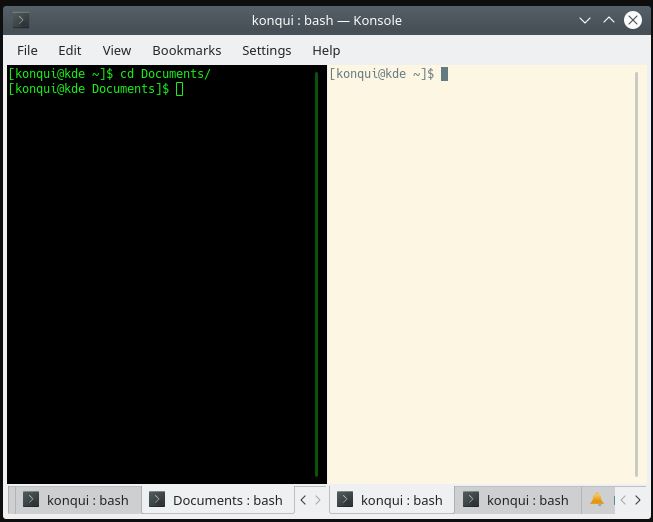
Также в Konsole можно делать закладки на различные локальные директории и SSH-адреса, а еще есть поддержка инкрементального поиска. Пользователи могут экспортировать вывод отдельных команд в текстовый или HTML-файл, что может быть полезно для дальнейшего анализа.
Qterminal — легковесный эмулятор терминала на базе Qt
Это дефолтный эмулятор терминала в среде LXQT, а к тому же один из самых легковесных и хорошо спроектированных. Стильный шрифт и возможность кастомизировать практически все делают этот терминал лучшим выбором для тех, кто любит все настраивать под свои нужды.

Также есть поддержка выпадающего режима, а это может быть полезно, если вам нужно просто выполнить какую-то отдельную команду и сразу убрать терминал.
Как и большинство представленных здесь эмуляторов, Qterminal поддерживает вкладки и прозрачность фона. Кроме того, пользователь может разбивать окно терминала как горизонтально, так и вертикально, а это тоже очень полезно в определенных ситуациях.
Terminator
Если ищете отличный эмулятор терминала для среды GNOME, Terminator к вашим услугам. В этом эмуляторе прекрасно решены проблемы, связанные с открытием нескольких вкладок. Вы можете с легкостью упорядочить все свои вкладки и расположить их в виде сетки. Вкладки при этом можно перетягивать.

Благодаря многочисленным сочетаниям клавиш можно очень быстро осуществлять многие обычные действия. Terminator поддерживает одновременный ввод текста в нескольких экземплярах программы, а это тоже может пригодиться в некоторых ситуациях.
XFCE
Если вы работали в среде XFCE, скорее всего вы пользовались и установленным там по умолчанию эмулятором терминала — одним из самых легковесных и подходящих для новичков.
Терминал XFCE имеет весь стандартный набор функционала обычного эмулятора терминала, а также поддерживает функционал перетаскивания для установки программ, открытия файлов и некоторых других задач.

У пользователя есть возможность сделать фон XFCE-терминала прозрачным. Может, этот терминал не отличается особой красотой, но я рекомендую установить его, если вы собираетесь выполнять какие-то интенсивные задачи и легковесность терминала имеет для вас значение.
Terminology
Еще один легковесный эмулятор терминала в нашем списке это Terminology. Может, пользовательский интерфейс этого терминала не столь хорош, как у некоторых других, но весь базовый функционал присутствует. Есть расцвеченный по контексту текст, поддержка просмотра файлов и многое другое. В связи с легковесностью в этом эмуляторе терминала нет многих фич, но поддержка вкладок сохранена, а это одна из самых необходимых функций любой современной программы.

В Terminology можно менять размер вкладок, а также открывать много разных окон с разными вкладками в каждом. Это отличный выбор для компьютеров с небольшой памятью, где недостаток ресурсов не позволяет использовать более навороченные терминалы.
Lilyterm
Многие люди ставят Linux на свои старые компьютеры, у которых не так уж много ресурсов. При этом большинство эмуляторов терминала потребляют довольно много памяти. Эмулятор Lilyterm отличается легковесностью и без проблем может использоваться даже на старых компьютерах. Но, несмотря на свою легковесность, Lilyterm имеет богатый функционал.

Он (наравне с другими) поддерживает множественные вкладки, а это полезно, если вы хотите разбить какую-то задачу на несколько отдельных. Также в Lilyterm есть поддержка гиперссылок — кликнув по ссылке в терминале, вы можете открыть ее в вашем браузере.
Tilix
Tilix имеет весь необходимый базовый функционал эмулятора терминала, а кроме того он красив и дружественен к пользователю. Он поддерживает перетаскивание ссылок и файлов, группирование терминалов, прозрачность фона и пользовательские гиперссылки.

В Tilix также есть поддержка уведомлений, что может быть очень полезно, если вы одновременно занимаетесь разными задачами и выполняете много разных команд. Уведомления дадут вам понять, что, пока вы занимались чем-то другим, у вас завершился какой-то процесс или, напротив, что-то пошло не так.
В Tilix вы не только можете открывать множество вкладок. Вы можете также их группировать и сохранять на диске, чтобы иметь возможность загрузить их и возобновить работу с того места, где прервались.
Aminal
Aminal закрывает наш список лучших эмуляторов терминала для Linux. Это современный эмулятор терминала, построенный с использованием OpenGL, что обеспечивает лучшую производительность графики по сравнению с другими эмуляторами. Если для вас это не важно, Aminal также может предложить поддержку Unicode, т. е., поддержку всех доступных символов, а это уж точно полезная функция.
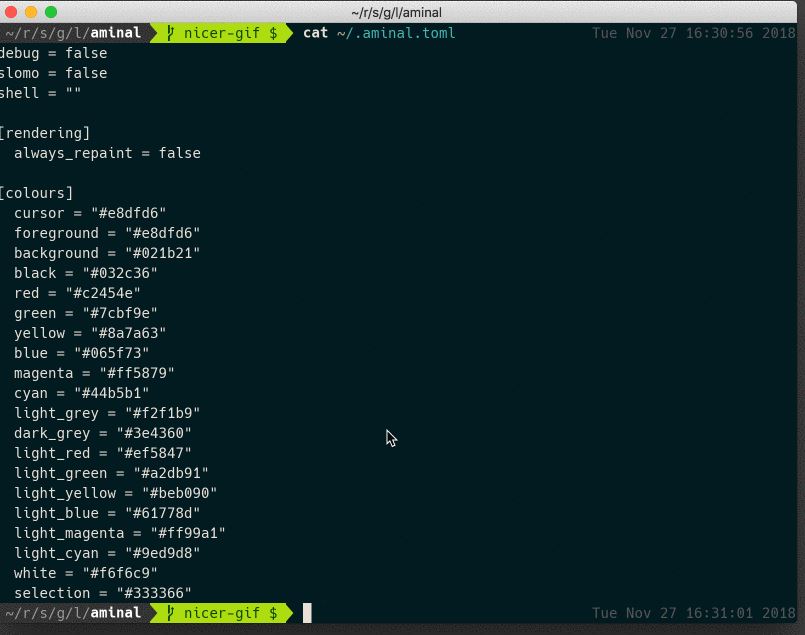
В Aminal есть много опций кастомизации. Есть поддержка кликабельности ссылок, retina display, подсказок для более быстрого выполнения команд. Кроме того, этот эмулятор терминала является кроссплатформенным.
Для Linux существует множество эмуляторов терминала. Многие из них поставляются предустановленными в различных дистрибутивах, но при желании их можно скачать и установить в другом дистрибутиве. В общем, вы можете выбрать любой эмулятор терминала, подходящий лично вам. Главное, убедитесь, что он обладает всеми нужными вам функциями.
Источник: techrocks.ru
CuteCom — графический последовательный терминал, аналог Terminal 1.9b для linux
Cutecom — графический последовательный терминал, похожий на minicom. В основном, он предназначен для разработчиков электронной аппаратуры и для тех, кому нужен терминал для передачи команд устройствам. Среди его особенностей: строчный интерфейс (в отличие от символьного), поддержка xmodem, ymodem и zmodem (требуется пакет lrzsz), шестнадцатеричный ввод/вывод и др. Утилита написана с использованием библиотеки Qt. Cutecom — это аналог программы Terminal 1.9b RS232 (монитор COM порта ПК на Windows).
Особенности последовательного терминала
- простой в использовании графический интерфейс;
- нет загадочных сочетаний клавиш;
- линейно-ориентированный интерфейс вместо символьно-ориентированного;
- команды управления Ctrl+C , Ctrl+Q и Ctrl+S работают;
- история ввода;
- поддержка xmodem , ymodem , zmodem (требуются инструменты sz );
- легко различить напечатанный текст и отраженный текст;
- выберите между режимами чтения/записи, только для чтения и только для записи;
- можно открыть устройство без изменения его настроек;
- шестнадцатеричный ввод и вывод;
- настраиваемые символы конца строки ( LF , CR , LFCR );
- настраиваемая задержка между символами.
Установка CuteCom в Linux на Raspberry Pi/Orange Pi
Установить утилиту можно с помощью aptitude :
sudo apt-get install cutecom
Запуск и настройка CuteCom
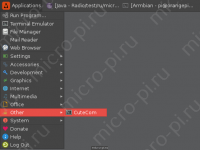
В Armbian ярлык утилиты находится в Other .
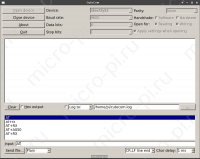
Так выглядит основное окно программы:
![]()
Настройка сводится к установке параметров порта в основном окне программы, а также выбора служебных символов для указания конца строки.
Пример использования CuteCom на Orange Pi
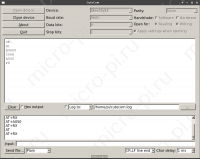
Данную программу можно использовать, к примеру, для настройки UART радиомодулей на 433МГц типа HC-11/HC-12, на 2.4 ГГц типа TB387 и др., что используют AT команды.
Не подойдёт для интерактивного взаимодействия с оборудованием (например для конфигурирования маршрутизаторов типа Cisco) из-за разделения областей ввода и отображения команд.
Источник: micro-pi.ru